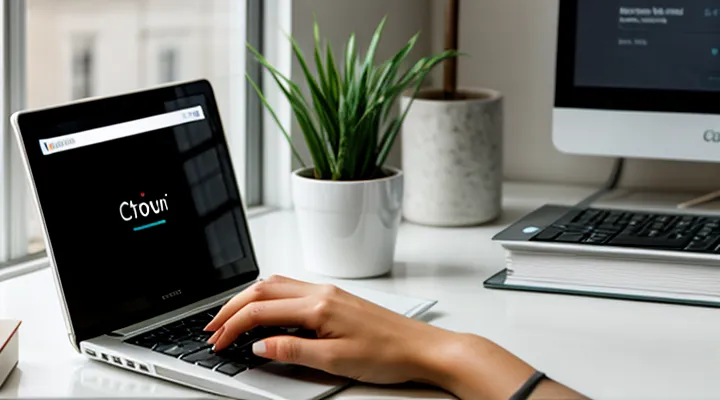Общая информация о процедуре
Почему может понадобиться сменить номер телефона на Госуслугах
Смена привязанного к личному кабинету нмера телефона часто оказывается необходимой в следующих ситуациях:
- Утеря или кража старого телефона, когда восстановить доступ к SIM‑карте невозможно.
- Окончание срока действия контракта с оператором и переход на нового поставщика услуг.
- Перебой в работе мобильного оператора, приводящий к длительной недоступности связи.
- Появление подозрений в компрометации номера (фишинг, спам, несанкционированные сообщения).
- Изменение личных обстоятельств: переезд в регион, где прежний код оператора недоступен.
- Требования государственных органов или работодателя о смене контактных данных для повышения безопасности.
Каждый из перечисленных факторов делает невозможным использование прежнего телефона и требует обновления контактного номера в системе Госуслуг без доступа к старому SIM‑карте. Это обеспечивает сохранность учетной записи, своевременное получение уведомлений и возможность продолжать пользоваться электронными государственными сервисами.
Важность актуального номера телефона для безопасности аккаунта
Актуальный номер телефона - основной канал подтверждения личности в онлайн‑сервисе госорганов. Если номер устарел, система теряет возможность быстро проверить, что доступ к аккаунту имеет именно владелец.
- При попытке входа в личный кабинет служба отправляет одноразовый код на привязанный номер. Неправильный контакт препятствует входу и защищает от попыток неавторизованных пользователей.
- При изменении данных (паспорт, адрес, банковские реквизиты) код подтверждения отправляется на телефон. Отсутствие актуального номера делает процесс изменения невозможным, но одновременно защищает от подмены данных.
- При восстановлении доступа после утери пароля система использует SMS‑подтверждение. Неправильный номер открывает возможность для злоумышленника перехватить процесс восстановления.
Поддержание актуального номера упрощает процесс восстановления и снижает риск блокировки аккаунта из‑за невозможности пройти проверку. Регулярное обновление контактных данных - простой, но эффективный способ укрепить безопасность личного кабинета.
Способы смены номера телефона без доступа к старому
Через личное посещение МФЦ
Подготовка документов для визита в МФЦ
Для замены телефона в личном кабинете госуслуг, когда доступ к прежнему номеру невозможен, требуется обратиться в МФЦ.
Для визита подготовьте следующий пакет документов:
- Паспорт гражданина РФ (оригинал и копия).
- Справку из банка о подтверждении личности (при наличии).
- Заявление о смене контактных данных, заполненное в свободной форме.
- Согласие на обработку персональных данных (отдельный лист).
Заполните заявление четко, указав новый номер, причину изменения и контактный телефон для связи. На заявлении подпишите дату и фамилию.
При приеме в МФЦ предъявите паспорт, копию и заявление. Сотрудник проверит данные, внесет новый номер в систему и выдаст подтверждающий документ. Процедура завершается в течение одного рабочего дня.
Собранный пакет и правильное оформление заявления позволяют быстро решить проблему без использования старого телефона.
Процедура идентификации в МФЦ
Для замены телефона в личном кабинете государственных сервисов, когда доступ к прежнему номеру утрачен, требуется пройти идентификацию в МФЦ. Процедура фиксирована и не допускает отклонений.
Первый шаг - визит в ближайший МФЦ. На приём необходимо предъявить:
- паспорт гражданина РФ;
- СНИЛС;
- документ, подтверждающий регистрацию по текущему адресу (при необходимости);
- справку из банка или иной документ, где указаны личные данные, совпадающие с записью в системе государственных услуг.
После предъявления документов сотрудник МФЦ проверит их подлинность и сверит данные с информацией из реестра. При совпадении будет оформлен запрос на изменение контактного номера. Запрос фиксируется в журнале обращений, а заявитель получает распечатанный акт с подписью сотрудника и печатью.
Далее клиенту выдают временный код подтверждения, который можно использовать для входа в личный кабинет без прежнего телефона. С этим кодом пользователь входит в сервис, переходит в раздел «Настройки», вводит новый номер и подтверждает его через СМС, отправленную на указанный мобильный.
Последний этап - получение подтверждающего письма на электронную почту, указанную в профиле. Письмо содержит дату и время изменения, а также инструкцию по восстановлению доступа в случае непредвиденных ситуаций.
Соблюдение всех пунктов гарантирует успешную замену телефонного контакта без риска блокировки аккаунта.
Сроки обновления данных после визита в МФЦ
Смена мобильного номера в системе Госуслуг без доступа к прежнему номеру требует обращения в МФЦ. После подачи заявления сотрудник МФЦ вносит изменения в центральный реестр. Дальнейшее обновление данных происходит в несколько этапов:
- Внутреннее подтверждение - в течение 1 рабочего дня информация фиксируется в базе МВД и ФНС.
- Отображение в личном кабинете - после внутреннего подтверждения изменения появляются в личном кабинете пользователя в течение 24-48 часов.
- Обновление в сервисах - в случае интеграции с другими государственными сервисами (например, Пенсионный фонд, налоговая) срок может достигать 3 рабочих дней.
В редких случаях, когда требуется дополнительная проверка документов, процесс может затянуться до 5 рабочих дней. После появления нового номера в личном кабинете все связанные услуги автоматически начинают использовать его. Если номер не отобразился в указанный срок, следует обратиться в МФЦ повторно для уточнения статуса заявки.
Через обращение в службу поддержки Госуслуг
Как связаться со службой поддержки
Если вы потеряли доступ к прежнему номеру, а требуется обновить телефон в личном кабинете, необходимо обратиться в службу поддержки. Обратитесь по официальным каналам, указанных на портале, чтобы запрос был обработан без задержек.
Для связи доступны следующие варианты:
- Телефон горячей линии - 8 800 555‑35 35, режим работы - круглосуточно.
- Электронная почта - [email protected]; в письме укажите ФИО, ИНН и текущий логин.
- Онлайн‑чат в личном кабинете; откройте раздел «Помощь» и начните диалог с оператором.
- Сообщение в официальном Telegram‑канале - @Gosuslugi_support; приложите скриншот ошибки и данные аккаунта.
- Обращение через форму обратной связи на странице «Контакты»; заполните обязательные поля и отправьте запрос.
При любом способе предоставьте подтверждающие документы (паспорт, СНИЛС) и описание проблемы. После получения запроса оператор свяжется с вами, уточнит детали и произведёт замену номера. Следуйте инструкциям, указанных в ответе, чтобы завершить процесс без дополнительных действий.
Необходимая информация для обращения
Для обращения в службу поддержки необходимо предоставить точный набор данных, позволяющий идентифицировать пользователя и подтвердить право на изменение контактного номера в системе Госуслуги, когда доступ к прежнему номеру невозможен.
Во-первых, укажите личные сведения:
- Фамилия, имя, отчество;
- Дата рождения;
- СНИЛС;
- Серия и номер паспорта (или иной документ, удостоверяющий личность);
- Адрес регистрации, указанный в профиле.
Во‑вторых, укажите информацию о телефонах:
- Текущий (нерабочий) номер, если он известен;
- Новый номер, который будет привязан к аккаунту;
- Электронная почта, привязанная к профилю (для получения подтверждающих писем).
В‑третьих, приложите подтверждающие документы в виде сканов или фотографий:
- Паспорт (страницы с личными данными и пропиской);
- СНИЛС;
- Квитанцию об оплате услуги (если требуется);
- Снимок экрана с ошибкой доступа к старому номеру (по желанию).
Дополнительно подготовьте текст обращения, включающий:
- Четкое указание причины смены номера (утрата доступа, смена оператора и тому подобное.);
- Запрос на привязку нового номера к личному кабинету;
- Подпись (электронную) и дату составления заявления.
Отправьте пакет документов через форму обратной связи в личном кабинете, по электронной почте поддержки или в офис МФЦ, где предусмотрена приёмка подобных заявлений. После подачи заявления ожидайте SMS‑кода, отправленного на новый номер, для завершения процесса привязки.
Возможные сложности и сроки рассмотрения обращения
Смена привязанного к личному кабинету номера телефона без возможности использовать прежний контакт сопровождается рядом технических и административных препятствий.
Типичные сложности
- отсутствие доступа к старому номеру препятствует автоматическую верификацию; система требует подтверждения через СМС, которое невозможно получить;
- необходимость предоставления копий паспорта и заявления в письменной форме;
- возможные ограничения в личном кабинете, если профиль заблокирован из‑за подозрительной активности;
- требование обращения в службу поддержки с указанием причины смены, что может вызвать дополнительные запросы документов.
Сроки рассмотрения
Официальные регламенты предусматривают от трёх до семи рабочих дней для полной обработки запроса. При наличии неполных данных срок удлиняется до двух недель, иногда до тридцати дней, если требуется проверка в других государственных реестрах.
Факторы, влияющие на ускорение
- предоставление всех требуемых документов в оригинальном виде;
- чёткое указание причины смены и контактных данных альтернативного способа связи;
- своевременный ответ на запросы службы поддержки.
Соблюдение перечисленных рекомендаций позволяет минимизировать задержки и обеспечить быструю замену номера телефона в системе государственных услуг.
Через банк-партнер
Список банков-партнеров Госуслуг
При необходимости обновить номер телефона в личном кабинете Госуслуг без возможности воспользоваться старым номером, процесс подтверждения идентификации часто реализуется через банковские сервисы‑партнёры. Система отправляет код подтверждения на номер, привязанный к банковской карте, либо предлагает воспользоваться мобильным банкингом.
Ниже представлен перечень банков, интегрированных с Госуслугами для подобных операций:
- Сбербанк
- Тинькофф Банк
- Альфа‑Банк
- ВТБ
- Открытие
- Росбанк
- МКБ
- Юникредит Банк
Для каждой организации возможен один из вариантов подтверждения: SMS‑код на номер, указанный в банковском профиле, или одноразовый пароль, генерируемый в мобильном приложении. Выбор подходящего банка определяется тем, какой сервис уже привязан к вашему аккаунту на Госуслугах.
Порядок действий в онлайн-банке
Для изменения привязанного к аккаунту телефона, если к старому номеру нет доступа, необходимо выполнить ряд действий через онлайн‑банк.
- Войдите в личный кабинет онлайн‑банка, используя логин и пароль.
- Перейдите в раздел «Настройки» → «Контактные данные».
- Выберите пункт «Телефон», нажмите «Изменить».
- Введите новый номер, укажите, что прежний номер недоступен, и подтвердите запрос кодом, полученным по SMS на новый телефон.
- После подтверждения система запросит привязку к госуслугам: нажмите «Связать с Госуслугами», введите логин и пароль от личного кабинета Госуслуг.
- Сервис отправит одноразовый код на указанный номер; введите его в поле подтверждения.
- Сохраните изменения. Система отразит обновлённый телефон как основной контакт для уведомлений и входа в Госуслуги.
При необходимости можно обратиться в службу поддержки онлайн‑банка через чат или телефонный центр, предоставив скриншоты ошибки входа в старый номер. После подтверждения оператором запрос будет завершён, и новый номер станет действующим для всех сервисов, связанных с банковским аккаунтом и госуслугами.
Требования к верификации в банке
Для замены номера телефона в личном кабинете государственного сервиса без доступа к прежнему устройству требуется подтвердить личность в банке, где привязан аккаунт. Банковская верификация обеспечивает достоверность данных и позволяет официально изменить контактные сведения.
Для прохождения процедуры банк обычно требует:
- Паспорт гражданина РФ (или иной документ, удостоверяющий личность).
- СНИЛС или ИНН для подтверждения налоговой регистрации.
- Скан или фото банковской карты, привязанной к аккаунту.
- Согласие на обработку персональных данных (подписанное электронно или в бумажном виде).
Дополнительно могут потребоваться:
- Краткосрочный код, отправляемый на текущий номер телефона, если он ещё доступен.
- Фото с лицом, выполненное в режиме «селфи», для сравнения с документом.
- Доказательство адреса проживания (счёт за коммунальные услуги, выписка из банка).
После предоставления всех указанных материалов банк проверяет их в автоматическом режиме или через операторов. При положительном результате клиент получает подтверждение в виде сообщения, которое можно использовать для обновления контактных данных в государственном сервисе. Без завершённой банковской верификации запрос на изменение телефона будет отклонён.
Что делать, если ни один из способов не подходит
Повторное создание аккаунта на Госуслугах
Для восстановления доступа к личному кабинету на портале государственных услуг после потери прежнего телефона необходимо создать новый аккаунт с использованием нового номера. Процедура подразумевает несколько обязательных действий.
- Откройте страницу регистрации на портале.
- Введите актуальный номер мобильного телефона, к которому у вас есть доступ.
- Укажите электронную почту, если она не привязана к старому аккаунту.
- Пройдите проверку по СМС‑коду, полученному на новый номер.
- После подтверждения заполните персональные данные (ФИО, паспортные реквизиты, СНИЛС).
- Прикрепите скан или фото документа, удостоверяющего личность.
- Завершите регистрацию, согласившись с пользовательским соглашением.
После создания нового профиля необходимо привязать к нему все ранее использованные сервисы: пенсионный фонд, налоговую службу, страховую компанию и так далее. Для этого в личном кабинете выбирайте соответствующие услуги и указывайте идентификационные данные, подтверждая их через СМС‑коды, отправленные на новый номер.
Если в старом аккаунте были активны электронные подписи или персональные настройки, их следует восстановить вручную: загрузите сертификат подписи, настройте предпочтительные способы уведомления, задайте пароль восстановления. При возникновении конфликтов с дублирующимися записями обратитесь в службу поддержки через форму обратной связи, указав номер нового телефона и идентификационный номер (ИНН) для ускорения обработки запроса.
Какие данные будут утеряны при создании нового аккаунта
При регистрации нового профиля в системе госуслуг теряются все сведения, привязанные к прежнему аккаунту.
- Персональные данные, введённые в профиль (адрес проживания, место работы, дата рождения).
- Сохранённые документы: сканы паспорта, СНИЛС, ИНН, водительского удостоверения.
- Привязанные к номеру мобильного телефона сервисы: электронная подпись, уведомления о статусе заявок, автозаполнение форм.
- История обращений: заявки, их статусы, комментарии, вложения.
- Настройки безопасности: двухфакторная аутентификация, список доверенных устройств, резервные коды.
- Привязанные к аккаунту финансовые операции: привязанные банковские карты, история платежей, полученные субсидии.
Создание нового аккаунта без переноса данных приводит к необходимости воссоздавать каждую запись вручную и повторно подтверждать личность. Это увеличивает время восстановления доступа к государственным сервисам.
Рекомендации по восстановлению данных
Ситуация, когда номер, привязанный к личному кабинету, недоступен, требует быстрого восстановления доступа к данным, иначе невозможно обновить контактные сведения.
Для восстановления информации следует выполнить последовательность действий:
- Связаться со службой поддержки портала через форму обратной связи или телефонный центр; указать ФИО, ИНН и последние четыре цифры прежнего номера.
- Предоставить скан или фото паспорта и ИНН для подтверждения личности.
- Попросить временно открыть альтернативный способ входа (например, подтверждение по электронной почте или через СМС‑код, отправленный на зарегистрированный e‑mail).
- После получения доступа изменить номер в разделе «Контактные данные» и подтвердить изменение кодом, отправленным на новый телефон.
Дополнительные меры: сохранить резервную копию личных данных в облачном хранилище, регулярно обновлять адрес электронной почты, настроить двухфакторную аутентификацию с использованием альтернативного канала. При возникновении проблем с документами подготовьте выписку из реестра гражданина, чтобы ускорить процесс проверки.
Меры предосторожности после смены номера
Проверка актуальности данных в личном кабинете
Проверка актуальности данных в личном кабинете - неотъемлемый этап при изменении контактного номера, если доступ к прежнему телефону невозможен. Система автоматически использует указанные в профиле сведения для подтверждения личности, поэтому любые расхождения могут привести к блокировке процедуры замены.
Для гарантии корректной работы следует выполнить следующие действия:
- откройте личный кабинет на портале госуслуг;
- перейдите в раздел «Персональные данные»;
- сравните номер телефона, адрес электронной почты и ИНН с актуальными значениями;
- при обнаружении несоответствия нажмите кнопку «Редактировать» и внесите изменения;
- сохраните изменения и подтвердите их через код, отправленный на текущий доступный контакт (например, email).
После обновления данных система требует повторной верификации: вводится новый номер, на который будет отправлен одноразовый код. Если код получен, вводится в соответствующее поле, и процесс смены номера считается завершённым.
Регулярный контроль за точностью информации в личном кабинете снижает риск отказа в обслуживании и ускоряет любые изменения, связанные с контактными данными.
Настройка двухфакторной аутентификации
Для замены номера, привязанного к учётной записи Госуслуг, без возможности воспользоваться прежним телефоном необходимо обеспечить альтернативную двухэтапную проверку.
Первый шаг - войти в личный кабинет паролем. После входа открыть раздел «Безопасность» и выбрать пункт «Двухфакторная аутентификация». В открывшемся меню предлагаются три способа подтверждения личности:
- мобильное приложение‑генератор кодов (Google Authenticator, Authy и другое.);
- отправка одноразового кода на электронную почту, указанную в профиле;
- использование заранее сохранённых резервных кодов.
Выбор приложения‑генератора предпочтителен, поскольку код формируется без доступа к телефонному номеру. Для активации необходимо отсканировать QR‑код, после чего приложение начнёт выдавать шестизначные токены. Сохраните список резервных кодов в безопасном месте - они пригодятся, если приложение будет недоступно.
Если ни один из перечисленных методов не настроен, требуется обратиться в службу поддержки. Заполните онлайн‑форму, приложите скан паспорта и укажите новый номер телефона. После проверки персональных данных служба отправит временный код на указанную электронную почту. Введите полученный код в поле двухфакторной аутентификации, после чего система разрешит добавить новый телефон в профиль.
После успешного подтверждения обновите контактный номер в разделе «Личные данные», проверьте возможность входа, используя выбранный метод двухфакторной проверки. При дальнейшем использовании рекомендуется регулярно обновлять резервные коды и поддерживать актуальность привязанного электронного адреса.
Действия при подозрении на взлом аккаунта
При подозрении, что ваш профиль на портале государственных услуг скомпрометирован, необходимо немедленно выполнить ряд действий, чтобы восстановить контроль и предотвратить дальнейшее несанкционированное использование.
-
Проверка активности
- Откройте журнал входов в личный кабинет. Обратите внимание на даты, время и IP‑адреса, не совпадающие с вашими привычными параметрами.
- Зафиксируйте любые неизвестные устройства или сеансы.
-
Смена пароля
- Перейдите в раздел «Безопасность» и измените пароль, выбрав комбинацию из букв разных регистров, цифр и специальных символов.
- После изменения сразу выйдите из всех активных сеансов, используя функцию «Завершить все сеансы».
-
Обновление контактных данных
- Если доступ к старому номеру невозможен, используйте альтернативный способ восстановления: привязанный электронный ящик или резервный телефон.
- В разделе «Контакты» укажите новый номер и подтвердите его через полученный код.
-
Включение двухфакторной аутентификации
- Активируйте дополнительный слой защиты (SMS‑коды, приложение‑генератор). Это ограничит возможность входа без вашего подтверждения.
-
Обращение в службу поддержки
- Сформируйте запрос в техподдержку портала, указав детали подозрительной активности и приложив скриншоты журнала входов.
- Требуйте блокировку всех неизвестных устройств и, при необходимости, временную приостановку доступа к сервису до завершения проверки.
-
Мониторинг после восстановления
- В течение нескольких дней регулярно проверяйте журнал входов и статус привязанных контактов.
- При появлении новых аномалий повторите перечисленные шаги.
Эти меры позволяют быстро локализовать угрозу, вернуть контроль над учётной записью и обеспечить дальнейшую безопасность при смене контактного номера без доступа к предыдущему.